Hanki tietoja Copilotilta
Käytä Copilotia saadaksesi tietoa myyntiputkestasi, tehdäksesi yhteenvedon liideistä ja mahdollisuuksista sekä saadaksesi viimeisimmät uutiset tileistäsi. Voit käyttää valmiiksi määritettyjä kehotteita tai esittää kysymyksiä luonnollisella kielellä. Tässä artikkelissa on esimääritettyjä kehotteita, joilla voit saada tietoja Copilotilta. Lue lisää Copilotin kanssa keskustelemisesta luonnollisella kielellä.
Näytä oma myyntiputki
Copilot voi tarjota luettelon sinulle määritetyistä avoimista mahdollisuuksista lajiteltuna arvioidun sulkemispäivämäärän mukaan.
Avaa Copilot, valitse kimalluskuvake (![]() ), valitse Hae tiedot>Näytä oma putki ja paina Enter.
), valitse Hae tiedot>Näytä oma putki ja paina Enter.
Mahdollisuuden tai liidin yhteenveto
Valitse kimalluskuvake (
 ) valitseHae tiedot>Tee yhteenveto liidistä tai Tee yhteenveto mahdollisuudesta ja paina Enter.
) valitseHae tiedot>Tee yhteenveto liidistä tai Tee yhteenveto mahdollisuudesta ja paina Enter.- Kun tietue avataan, Copilot tiivistää sen.
- Ruudukkonäkymässä Copilot näyttää tietueet, joihin sinulla on luku-oikeus. Vie hiiri tietueen päälle ja valitse Tee yhteenveto.
Saat luettelon tiettyyn liidin tai mahdollisuuteen tehdyistä muutoksista kirjoittamalla kehotteen jälkeen / ja ala sitten kirjoittaa mahdollisuuden tai liidin nimeä.
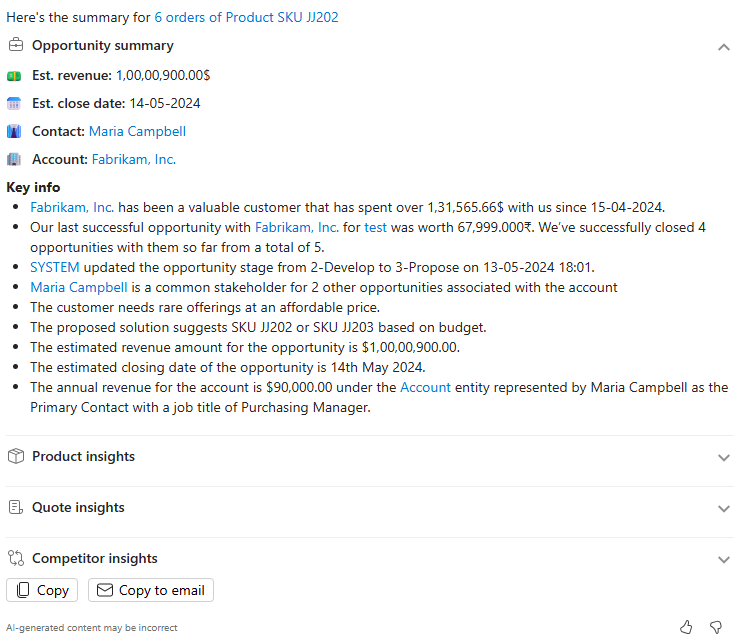
Haluatko tarkastella yhteenvetoa eri kentistä?
Copilot luo yhteenvedon ennalta määritettyjen kenttien joukosta. Muut kentät voivat kuitenkin olla sinulle tärkeämpiä. Esimerkiksi arvioitu myyntituotto, sulkemispäivämäärä, yhteyshenkilö, myyntiputken vaihe ja ehdotettu ratkaisu voivat olla ensimmäisiä asioita, joita mahdollisuudesta etsit. Työskentele Dynamics 365 Sales -järjestelmänvalvojan kanssa lisätäksesi nämä kentät kokoonpanoon.
Muista, että yhteenvetokentät määritetään organisaation tasolla. Varmista, että koko myyntiryhmä on samaa mieltä yrityksesi kannalta merkityksellisimmistä 10 kentästä.
Liidien rikastaminen liittyvillä tiedoilla
Copilot voi rikastaa liidejä Dynamics 365 Salesista, Dynamics 365 Customer Insightsista, LinkedInistä ja Bingistä peräisin olevilla tiedoilla, kuten seuraavilla:
Mahdolliset yhteyshenkilöt liidin nimen, puhelinnumeron, sähköpostiosoitteen ja yrityksen nimen perusteella
Tietoja asiakkaiden asenteista, käyttäytymisestä ja mielenkiinnon kohteista, luotuna yhtenäisten aktiviteettitietojen perusteella Dynamics 365 Customer Insightsissa, jos se on määritetty. Lisätietoja
Bingin kuratoimat viimeisimmät asiakasta koskevat uutiset
Yhteyshenkilölle ehdotetut LinkedIn-profiilit, jos sinulla on LinkedIn Sales Navigator -käyttöoikeus
Kun olet valinnut liidin, Copilot ehdottaa muita tietueita, jotka voivat liittyä liidiin ja joista se voi koota lisää tietoja.
Pyydä Copilotia tekemään yhteenveto liidista.
Jos Copilot löytää mahdollisia vastaavia yhteyshenkilötietueita, se tekee niistä luettelon yhteenvedon perään. Miten Copilot yhdistää liidit yhteyshenkilöihin ja voinko mukauttaa toisiaan vastaavia kenttiä?
Voit yhdistää liidin vastaavaan tietueeseen valitsemalla Yhdistä.
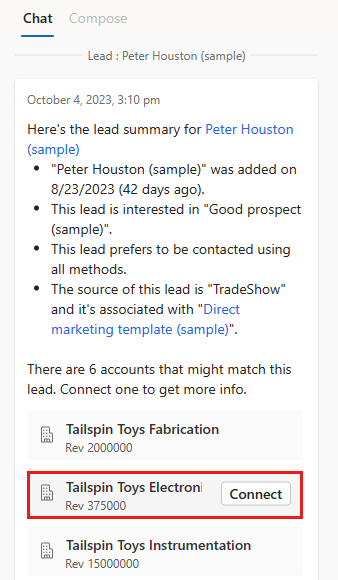
Kun Copilot on yhdistänyt tietueet, voit luoda uuden yhteenvedon, joka sisältää tietoja yhdistetystä tietueesta, valitsemalla Hanki päivitetty liidin yhteenveto.
Copilot listaa myös kentät, jotka voidaan päivittää liitetyn tietueen tiedoilla, kuten kaupunki, osavaltio, puhelinnumerot ja postinumero.
Voit päivittää liiditietueen ehdotetuilla arvoilla valitsemalla Päivitä kaikki.
Tietueeseen liittyvien ehdotusten yhteenveto (esikatselu)
[Tämä osa sisältää julkaisua edeltävää materiaalia ja voi muuttua.]
Tärkeää
- Tämä on esiversiotoiminto.
- Esiversiotoimintoja ei ole tarkoitettu tuotantokäyttöön, ja niiden toiminnot voivat olla rajoitettuja. Näihin toimintoihin sovelletaan lisäkäyttöehtoja ja ne ovat käytettävissä ennen virallista julkaisua, jotta asiakkaat voivat käyttää niitä aikaisessa vaiheessa ja antaa palautetta.
Tietueisiin voi usein liittyä asiakirjoja, kuten ehdotuksia ja palvelusopimuksia. Copilot voi tiivistää näiden asiakirjojen sisällön ja auttaa ymmärtämään tärkeimmät seikat. Voit esimerkiksi pyytää, että Copilot tiivistää ehdotusasiakirjan, jotta ymmärrät mahdollisuuden budjetin, päätöksentekijän, tarpeen ja aikajanan (BANT).
Muistiinpano
- Tämä ominaisuus on käytettävissä vain, jos järjestelmänvalvoja on ottanut käyttöön Copilot-esiversio-ominaisuudet.
- Copilot voi tällä hetkellä tiivistää vain PDF- ja Word-asiakirjoja.
Avaa tietue, kuten mahdollisuus, liidi, tili tai yhteyshenkilö, johon liittyy asiakirjoja.
Kirjoita Copilot-sivuruutuun kehote Tee yhteenveto asiakirjasta / ja kirjoita sitten sen asiakirjan nimi, jonka haluat tiivistää.
Haun käynnistäminen edellyttää vähintään kolme merkkiä. Voit hakea tiedostonimellä. Esimerkiksi
- Kun kirjoitat Tee yhteenveto asiakirjasta /contract, saat luettelon tiedostoista, joiden tiedostonimessä on merkkijono contract.
- Kun kirjoitat Tee yhteenveto asiakirjasta /pdf, saat luettelon tiedostoista, joiden tiedostonimessä tai tiedostopäätteessä on merkkijono pdf.
Tiedoston koon mukaan asiakirjan yhteenveto voi kestää muutaman sekunnin.
Viimeisimpien asiakasta koskevien uutisten tarkasteleminen
Copilot voi noutaa viimeisimmät Bingin kuratoimat uutiset, joiden aiheena asiakkaasi on tai joissa asiakas mainitaan. Nämä uutisartikkelit voivat olla hyviä keskustelujen aloittajia, ja ne auttavat ymmärtämään asiakkaiden organisaatioiden dynamiikkaa.
Kuten aina, kun käytät tekoälypohjaista sisältöä, lue artikkelit huolellisesti varmistaaksesi, että ne ovat peräisin oikeasta lähteestä ja että ne todellakin koskevat asiakastasi.
Valitse kimalluskuvake (
 ) valitse Hae tiedot>Hae tilin tuoreimmat uutiset ja paina Enter.
) valitse Hae tiedot>Hae tilin tuoreimmat uutiset ja paina Enter.- Jos sinulla on tietue auki, Copilot luettelee kyseiseen tiliin liittyvät uutisartikkelit.
- Jos olet ruudukkonäkymässä, Copilot luettelee uutisartikkeleita 10 suosituimmasta tilistäsi, joiden kanssa työskentelet, lajiteltuina niihin liittyvien tuottojen mukaan.
Saadaksesi tietyn tilin uutisartikkelit, kirjoita / ja ala sitten kirjoittaa tilin nimeä.
Katso myös
Palaute
Tulossa pian: Vuoden 2024 aikana poistamme asteittain GitHub Issuesin käytöstä sisällön palautemekanismina ja korvaamme sen uudella palautejärjestelmällä. Lisätietoja on täällä: https://aka.ms/ContentUserFeedback.
Lähetä ja näytä palaute kohteelle